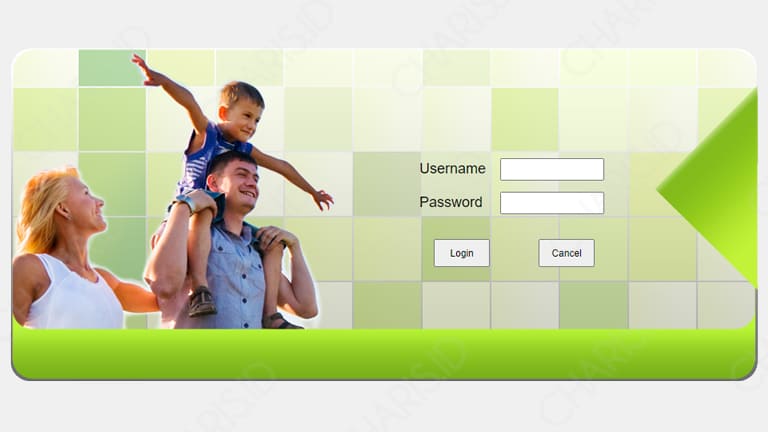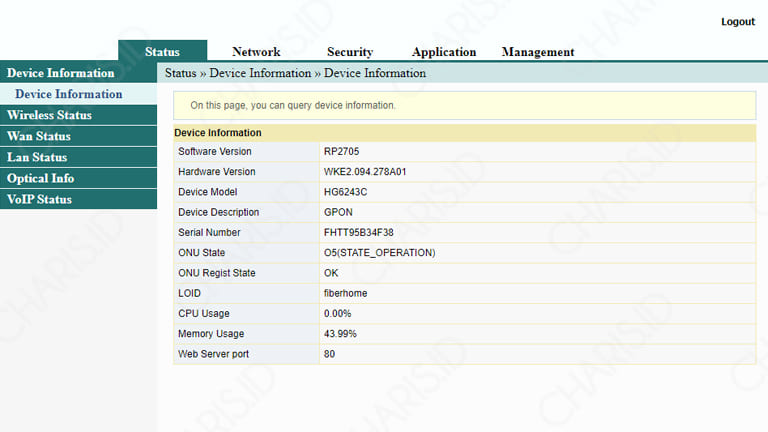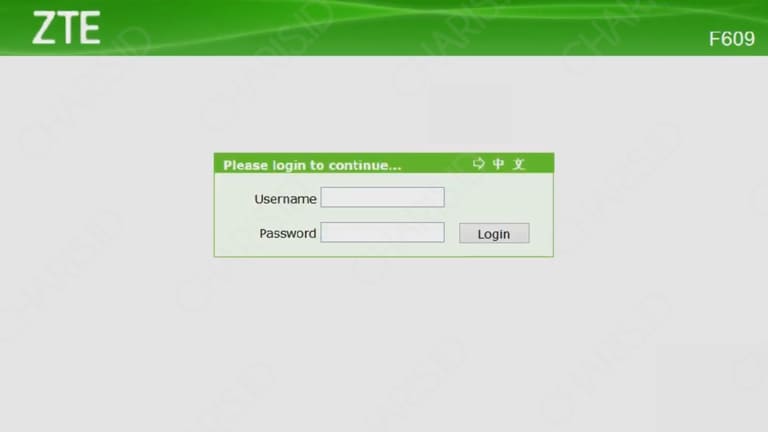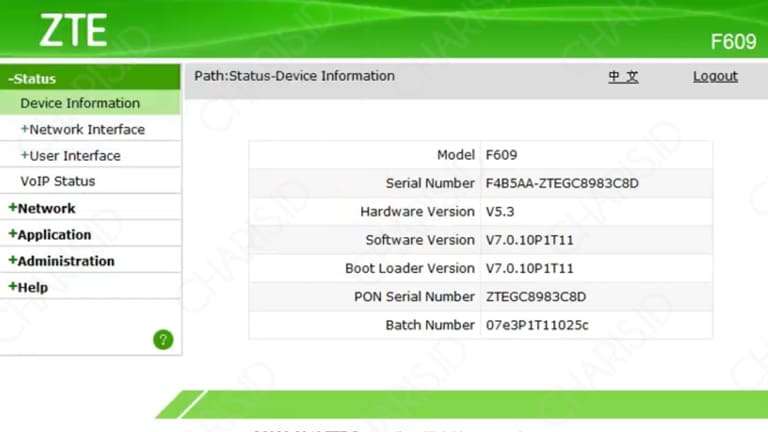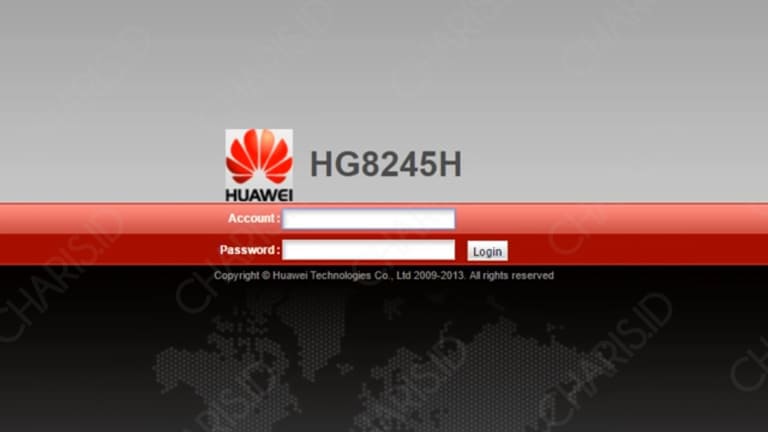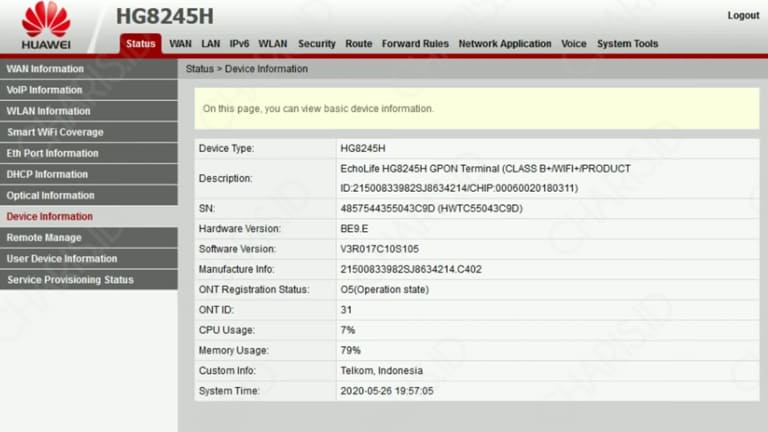Sebelum mengkonfigurasi modem IndiHome, kita harus masuk sebagai admin yang memiliki akses penuh. Nah, apakah Anda sudah tahu cara login admin pada setiap modem tersebut, baik itu Fiberhome, ZTE, ataupun Huawei?
Sebenarnya, Telkom sudah menyediakan user default untuk login. Namun, kebanyakan dari pengguna belum mengetahui user default tersebut sehingga tidak bisa login ke halaman admin.
Tapi tenang saja, pada kesempatan kali ini saya akan memberikan beberapa cara untuk login admin IndiHome. Silahkan baca artikel ini secara keseluruhan agar tidak gagal paham ketika praktik nantinya.
Cara Login Modem IndiHome
Secara umum, cara login modem IndiHome sebenarnya sama saja antara modem satu dengan yang lainnya. Cuma, ada beberapa hal yang membedakan yaitu alamat IP untuk login, username, dan password.
Untuk panduan lengkapnya, silahkan klik daftar isi di bawah ini sesuai modem yang Anda gunakan.
IndiHome Fiberhome
Untuk Anda yang memasang WiFi IndiHome dan mendapatkan modem Fiberhome, silahkan baca panduan berikut untuk login ke modem:
- Pertama, ketikkan 192.168.1.1 di browser lalu tekan Enter.
- Setelah itu, Anda akan dibawa ke halaman login modem IndiHome.

- Silahkan masukkan username dan password berikut:
- username: admin
- password: %0|F?H@f!berhO3e
- Selanjutnya, Anda akan dibawa ke halaman yang bisa digunakan untuk konfigurasi.

- Selesai.
Bagi yang gagal login dengan username dan password di atas, silahkan baca username dan password default WiFi IndiHome Fiberhome.
IndiHome ZTE
Tidak jauh berbeda dengan IndiHome Fiberhome, Anda juga bisa dengan mudah login admin untuk melakukan konfigurasi. Untuk lebih jelasnya, silahkan ikuti panduan berikut:
- Silahkan buka 192.168.1.1 di browser perangkat Anda.
- Setelah itu, secara otomatis Anda akan dibawa ke halaman berikut.

- Login dengan memasukkan username dan password di bawah ini:
- username: admin
- password: admin
- Nah, sekarang Anda sudah masuk ke halaman admin IndiHome ZTE.

- Selesai.
Bagi yang gagal login dengan username dan password di atas, silahkan baca username dan password default WiFi IndiHome ZTE.
IndiHome Huawei
Nah, untuk Anda yang menggunakan modem IndiHome Huawei, silahkan ikuti panduan berikut untuk masuk ke halaman admin:
- Ketikan 192.168.100.1 di web browser lalu tekan Enter.
- Setelah itu, Anda akan masuk ke halaman login seperti gambar di bawah ini.

- Masuk dengan menggunakan account dan password berikut:
- account: telecomadmin
- password: admintelecom
- Selanjutnya, Anda akan dibawa ke halaman admin seperti contoh ini.

- Selesai.
Bagi yang gagal login dengan username dan password di atas, silahkan baca username dan password default WiFi IndiHome Huawei.
Setelah login sebagai admin, Anda bisa melakukan beberapa hal berikut:
- Melihat Pengguna WiFi IndiHome
- Membatasi Pengguna WiFi IndiHome
- Mengganti Password WiFi IndiHome
- Cek Kuota (FUP) IndiHome
Demikianlah artikel yang bisa saya sampaikan mengenai cara login admin IndiHome. Semoga artikel singkat ini bisa bermanfaat dan menambah wawasan kita semua.